
КАТЕГОРИИ:
Архитектура-(3434)Астрономия-(809)Биология-(7483)Биотехнологии-(1457)Военное дело-(14632)Высокие технологии-(1363)География-(913)Геология-(1438)Государство-(451)Демография-(1065)Дом-(47672)Журналистика и СМИ-(912)Изобретательство-(14524)Иностранные языки-(4268)Информатика-(17799)Искусство-(1338)История-(13644)Компьютеры-(11121)Косметика-(55)Кулинария-(373)Культура-(8427)Лингвистика-(374)Литература-(1642)Маркетинг-(23702)Математика-(16968)Машиностроение-(1700)Медицина-(12668)Менеджмент-(24684)Механика-(15423)Науковедение-(506)Образование-(11852)Охрана труда-(3308)Педагогика-(5571)Полиграфия-(1312)Политика-(7869)Право-(5454)Приборостроение-(1369)Программирование-(2801)Производство-(97182)Промышленность-(8706)Психология-(18388)Религия-(3217)Связь-(10668)Сельское хозяйство-(299)Социология-(6455)Спорт-(42831)Строительство-(4793)Торговля-(5050)Транспорт-(2929)Туризм-(1568)Физика-(3942)Философия-(17015)Финансы-(26596)Химия-(22929)Экология-(12095)Экономика-(9961)Электроника-(8441)Электротехника-(4623)Энергетика-(12629)Юриспруденция-(1492)Ядерная техника-(1748)
Основні прийоми роботи в середовищі AutoCAD
|
|
|
|
Середовище AutoCAD найчастіше використовується для створення двовимірних креслень. Але перш, ніж виконувати креслення, слід спочатку створити зображення майбутньої деталі. Для цього використовуються команди креслення Draw (Рисувати) для створення так званого образа зображення та команди редагування Modify (Модифікувати) для доведення його до кінцевого стану.
Для креслення найчастіше застосовуються команди:
- команда XLINE  (конструкційна пряма) – для виконання осьових та допоміжних ліній, найчастіше використовуються v –вертикальна, h – горизонтальна, o – подібна (на заданій дистанції), a – під заданим кутом;
(конструкційна пряма) – для виконання осьових та допоміжних ліній, найчастіше використовуються v –вертикальна, h – горизонтальна, o – подібна (на заданій дистанції), a – під заданим кутом;
- команда LINE  (відрізок) – для виконання основних та допоміжних ліній. Положення відрізків задається за двома точками, при цьому положення початкової точки можна задавати абсолютними координатами, або за допомогою прив’язок до елементів існуючого зображення, положення кінцевої точки – аналогічно, або відносними координатами (відносно початкової точки);
(відрізок) – для виконання основних та допоміжних ліній. Положення відрізків задається за двома точками, при цьому положення початкової точки можна задавати абсолютними координатами, або за допомогою прив’язок до елементів існуючого зображення, положення кінцевої точки – аналогічно, або відносними координатами (відносно початкової точки);
- команда PLINE  (полілінія) – аналогічна попередній команді, але вона дозволяє отримувати складне зображення з ряду відрізків, дуг, або сплайнів як єдиний об’єкт, при цьому для створення замкнених зображень замість координат точки, що замикає зображення слід вводити с – замкнути. Крім того, ця команда дозволяє отримувати лінії заданої товщини (товщина може мінятися протягом ліній, що дозволяє отримувати, наприклад, стрілки);
(полілінія) – аналогічна попередній команді, але вона дозволяє отримувати складне зображення з ряду відрізків, дуг, або сплайнів як єдиний об’єкт, при цьому для створення замкнених зображень замість координат точки, що замикає зображення слід вводити с – замкнути. Крім того, ця команда дозволяє отримувати лінії заданої товщини (товщина може мінятися протягом ліній, що дозволяє отримувати, наприклад, стрілки);
- команда SPLINE  (сплайн) – дозволяє отримувати довільні (непрямі) елементи зображення;
(сплайн) – дозволяє отримувати довільні (непрямі) елементи зображення;
- команди CIRCLE  (коло), ELLIPS
(коло), ELLIPS  (еліпс), POLYGON
(еліпс), POLYGON  (багатокутник) описаний навколо кола с або уписаний у нього і, RECTANG
(багатокутник) описаний навколо кола с або уписаний у нього і, RECTANG  (прямокутник) дозволяють отримувати зображення відповідних елементів креслення;
(прямокутник) дозволяють отримувати зображення відповідних елементів креслення;
|
|
|
- команди TEXT (текст), MTEXT  (мультитекст), DTEXT
(мультитекст), DTEXT  (політекст) дозволяють виконувати, відповідно, звичайний однолінійній текст (з завданням початкової точки, висоти шрифту, кута нахилу та стилю), багатолінійний текст (з завданням поля тексту, висота шрифту при цьому залежить від розмірів поля та об’єму напису), багатолінійний текст (з переносом рядків).
(політекст) дозволяють виконувати, відповідно, звичайний однолінійній текст (з завданням початкової точки, висоти шрифту, кута нахилу та стилю), багатолінійний текст (з завданням поля тексту, висота шрифту при цьому залежить від розмірів поля та об’єму напису), багатолінійний текст (з переносом рядків).
Для редагування зображень найчастіше застосовуються команди:
- команда COPY  (копіювати) – дозволяє скопіювати один або декілька елементів зображення та додати їх у будь – яке місце креслення. Початковий об’єкт при цьому зберігається. У діалозі треба задати: елементи об’єкта, які потрібно скопіювати, базову точку вставки (за якою об’єкт вставлятиметься на інше місце) та точку, в яку об’єкт вставлятиметься. Якщо у діалозі обрати Multiple (m), то за допомогою цієї команди об’єкт можна копіювати багато разів;
(копіювати) – дозволяє скопіювати один або декілька елементів зображення та додати їх у будь – яке місце креслення. Початковий об’єкт при цьому зберігається. У діалозі треба задати: елементи об’єкта, які потрібно скопіювати, базову точку вставки (за якою об’єкт вставлятиметься на інше місце) та точку, в яку об’єкт вставлятиметься. Якщо у діалозі обрати Multiple (m), то за допомогою цієї команди об’єкт можна копіювати багато разів;
- команда MOVE  (перенести) – діє аналогічно попередній команді, але об’єкт видаляється з початкового місця та переноситься у інше;
(перенести) – діє аналогічно попередній команді, але об’єкт видаляється з початкового місця та переноситься у інше;
- команда ROTATE  (обертання) – використовується для зміни положення елементів зображення; обертання виконується відносно обраної точки на заданий кут. Напрямки обертання: позитивний кут – проти годинної стрілки, від’ємний – поза. Напрямки обертання можна змінити у Advanced Setup (Детальна підготовка) за допомогою МАЙСТРА;
(обертання) – використовується для зміни положення елементів зображення; обертання виконується відносно обраної точки на заданий кут. Напрямки обертання: позитивний кут – проти годинної стрілки, від’ємний – поза. Напрямки обертання можна змінити у Advanced Setup (Детальна підготовка) за допомогою МАЙСТРА;
- команда MIRROR  (дзеркальне відображення) – дозволяє отримувати дзеркальне зображення одного або декількох елементів об’єкта, при цьому задаються координати осі обертання (безпосередньо або за допомогою прив’язок до елементів існуючого зображення). Команда завершується вибором опції Delete old objects (Видалити попередній об’єкт), на який за умовчанням можна відповісти N (ні). Якщо ж об’єкт треба видалити, слід набрати Y (так);
(дзеркальне відображення) – дозволяє отримувати дзеркальне зображення одного або декількох елементів об’єкта, при цьому задаються координати осі обертання (безпосередньо або за допомогою прив’язок до елементів існуючого зображення). Команда завершується вибором опції Delete old objects (Видалити попередній об’єкт), на який за умовчанням можна відповісти N (ні). Якщо ж об’єкт треба видалити, слід набрати Y (так);
- команда  OFFSET (подоба) – дуже зручна команда, якщо треба скопіювати зображення (в тому числі й складне) зі збільшенням або зменшенням масштабу. Цю команду можна використовувати також для копіювання відрізків ліній на задану дистанцію (аналогічно команді XLINE - o) та створення концентричних кіл. Задається об’єкт копіювання, дистанція, на яку треба скопіювати (відстань між рівнобіжними лініями зображень, для концентричних кіл - це різниця між радіусами) та напрямок копіювання;
OFFSET (подоба) – дуже зручна команда, якщо треба скопіювати зображення (в тому числі й складне) зі збільшенням або зменшенням масштабу. Цю команду можна використовувати також для копіювання відрізків ліній на задану дистанцію (аналогічно команді XLINE - o) та створення концентричних кіл. Задається об’єкт копіювання, дистанція, на яку треба скопіювати (відстань між рівнобіжними лініями зображень, для концентричних кіл - це різниця між радіусами) та напрямок копіювання;
|
|
|
- команда ARRAY  (масив) дозволяє виконувати складне багаторазове копіювання об’єктів, якщо вони розташовані з постійною дистанцією лінійною (за горизонталлю, вертикаллю) або кутовою. Відповідно до цього масив буває прямокутний (Rectangular), або полярний (Polar). Під час виклику цієї команди з’являється діалогове вікно, у якому слід задати: вид масива, дистанцію копіювання.
(масив) дозволяє виконувати складне багаторазове копіювання об’єктів, якщо вони розташовані з постійною дистанцією лінійною (за горизонталлю, вертикаллю) або кутовою. Відповідно до цього масив буває прямокутний (Rectangular), або полярний (Polar). Під час виклику цієї команди з’являється діалогове вікно, у якому слід задати: вид масива, дистанцію копіювання.
Вид діалогових вікон роботи з масивами наведений на рис. 5.1, 5.2.
При роботі з прямокутним масивом (Rectangular Array) слід задати кількість копій за рядками (Rows) та стовбцями (Colums), дистанції між копіями у рядках та стовбцях, а також кут оберту усього масиву при копіюванні (Angle of array). Після цього слід вказати об’єкт копіювання (Select objects) (рис. 5.1).
При роботі з полярним масивом (Rectangular Array) слід задати координати центральної точки (полюса). Кількість копій можна задавати декількома методами. Якщо обрати Total number of items & Angle to fill, то задається загальна кількість ітерацій та загальний кут масива. Якщо обрати Total number of items & Angle between items, то задається загальна кількість ітерацій та кут між ітераціями. Якщо обрати Angle to fill & Angle between items, то задається загальній кут масива та кут між окремими ітераціями. Включена опція Rotate items as copied дозволяє обертати копію відносно полюса. Після цього слід вказати об’єкт копіювання (Select objects) (рис. 5.2).

Рисунок 5.1 – Діалогове вікно завдання параметрів прямокутного масиву.

Рисунок 5.2 – Діалогове вікно завдання параметрів полярного масиву.
- команда TRIM  (вирівняти, обрізати) дозволяє обрізати залишки ліній зображення, використовується дуже часто. У діалозі слід по-перше задати лінії, за допомогою яких буде проводитись відрізка, а потім – лінії, які треба відрізати;
(вирівняти, обрізати) дозволяє обрізати залишки ліній зображення, використовується дуже часто. У діалозі слід по-перше задати лінії, за допомогою яких буде проводитись відрізка, а потім – лінії, які треба відрізати;
- команда EXTEND  (витягнути) дозволяє дотягнути лінію до заданої лінії або контуру. У діалозі слід по-перше задати лінії (контури), до яких слід витягувати, а потім – лінії, які треба витягнути;
(витягнути) дозволяє дотягнути лінію до заданої лінії або контуру. У діалозі слід по-перше задати лінії (контури), до яких слід витягувати, а потім – лінії, які треба витягнути;
|
|
|
- команда FILLET  (скруглення) дозволяє отримати скруглення заданого радіуса між лініями, що перетинаються. Якщо радіус скруглення відрізняється від встановленого за змовчанням, то в діалозі слід спочатку задати його, обравши Radius r. Крім того, можна попередньо задати Trim (відрізати) або Nо trim (не відрізати). В першому випадку частини ліній поза скругленням будуть видалені, у другому – ні. Після цього слід задати дві лінії перетину, між якими виконується скруглення;
(скруглення) дозволяє отримати скруглення заданого радіуса між лініями, що перетинаються. Якщо радіус скруглення відрізняється від встановленого за змовчанням, то в діалозі слід спочатку задати його, обравши Radius r. Крім того, можна попередньо задати Trim (відрізати) або Nо trim (не відрізати). В першому випадку частини ліній поза скругленням будуть видалені, у другому – ні. Після цього слід задати дві лінії перетину, між якими виконується скруглення;
- команда CHAMFER  (фаска) дозволяє отримати фаску заданого розміру між лініями, що перетинаються. В діалозі можна задати: проекції фаски на горизонталь та вертикаль d або кут фаски а (при цьому спочатку задається проекція на горизонталь, потім кут). Тут також можна попередньо задати Trim (відрізати) або Nо trim (не відрізати). Аналогічно попередній команді після завдання параметрів фаски слід задати дві лінії перетину, між якими вона виконується;
(фаска) дозволяє отримати фаску заданого розміру між лініями, що перетинаються. В діалозі можна задати: проекції фаски на горизонталь та вертикаль d або кут фаски а (при цьому спочатку задається проекція на горизонталь, потім кут). Тут також можна попередньо задати Trim (відрізати) або Nо trim (не відрізати). Аналогічно попередній команді після завдання параметрів фаски слід задати дві лінії перетину, між якими вона виконується;
- команда EXPLODE  (руйнування блока) використовується, якщо потрібно редагувати суцільний об’єкт (наприклад, створений за допомогою команди PLINE, або раніше створений блок). В цьому випадку редагування елементів неможливе, необхідно обрати команду та об’єкт руйнування, після чого він розпадається на окремі елементи;
(руйнування блока) використовується, якщо потрібно редагувати суцільний об’єкт (наприклад, створений за допомогою команди PLINE, або раніше створений блок). В цьому випадку редагування елементів неможливе, необхідно обрати команду та об’єкт руйнування, після чого він розпадається на окремі елементи;
- команда ERASE  (знищити) використовується для видалення елементів зображення аналогічно кнопці Delete на клавіатурі;
(знищити) використовується для видалення елементів зображення аналогічно кнопці Delete на клавіатурі;
- команда BHATCH  (штриховка)дозволяє отримувати разні види штриховки замкнених контурів за допомогою шаблонів або паралельними лініями з заданими дистанцією та кутом нахилу. Після виклику команди з’являється діалогове вікно, вид якого наведений на рис. 5.3.
(штриховка)дозволяє отримувати разні види штриховки замкнених контурів за допомогою шаблонів або паралельними лініями з заданими дистанцією та кутом нахилу. Після виклику команди з’являється діалогове вікно, вид якого наведений на рис. 5.3.
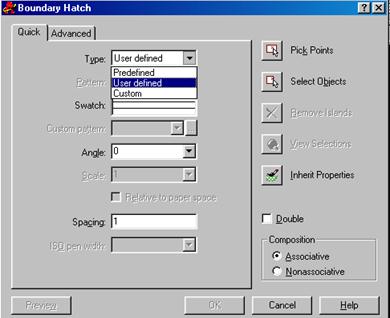
Рисунок 5.3 – Діалогове вікно параметрів штриховки
У цьому вікні можна обрати тип штриховки (за шаблоном – Predifined, або користувальницьку – User defined), задати тип шаблона, кут оберту, масштаб, для користувальницької – дистанцію між лініями та її вигляд – одиночна або подвійна (Double). На закладці Advanced (рис. 5.4) можна вибрати варіант штрихування декількох замкнених контурів. Задавши параметри, слід обрати об’єкт штриховки (замкнений контур) точкою усередині контура, або рамкою.
|
|
|
Після створення зображень видів деталі слід проставити її розміри. Для цього слід використовувати команди з інструментальної панелі Dimension (Величини).
Найчастіше використовувані команди, що застосовуються для простановки розмірів:
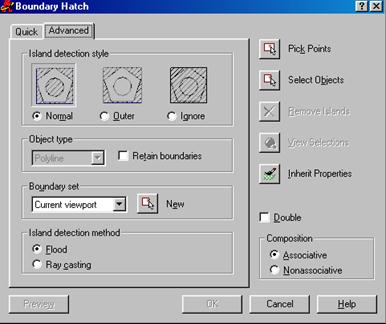
Рисунок 5.4 – Діалогове вікно штриховки декількох замкнених контурів
- команда DIMLINEAR  (лінійний розмір) для простановки розмірів лінійних горизонтальних та вертикальних поверхонь;
(лінійний розмір) для простановки розмірів лінійних горизонтальних та вертикальних поверхонь;
- команда DIMALIGNED  (паралельний розмір) для простановки розмірів довільних поверхонь;
(паралельний розмір) для простановки розмірів довільних поверхонь;
- команда DIMANGULAR  (кутовий розмір) для простановки розмірів кутів;
(кутовий розмір) для простановки розмірів кутів;
- команда DIMDIAMETER  (діаметр) для простановки діаметрів (тільки на колах);
(діаметр) для простановки діаметрів (тільки на колах);
- команда DIMRADIUS  (радіальний розмір) для простановки радіусів дуг.
(радіальний розмір) для простановки радіусів дуг.
Якщо розміри задаються від однієї бази, можна використовувати команду DIMBASELINE  (базовий розмір), якщо ланцюжком - DIMCONTINUE
(базовий розмір), якщо ланцюжком - DIMCONTINUE  (розмірний ланцюг).
(розмірний ланцюг).
Для створення виносних елементів на цій же панелі передбачена команда LEADER  (виноска).
(виноска).
Перед початком простановки розмірів слід попередньо задати їх стиль.
Різні елементи зображень рекомендується виконувати у різних шарах. Методика завдання стилю розмірів, створення нових шарів та задання їх параметрів розглянута у лабораторній роботі №1. Так, слід виконувати у різних шарах лінії основного контура, допоміжні, осьові, розмірні, написи, штриховку, тощо. Крім того, можна створювати у різних шарах різні види деталі.
При виконанні зображень зручно використовувати користувальницьку систему координат. Ця команда має вигляд USC або викликається зі стандартного меню  - о. Після цього можна задати будь - яку точку креслення як початок координат. Найзручніше задавати початок координат у перетинах осьових ліній, будь – якому куті зображення, тощо.
- о. Після цього можна задати будь - яку точку креслення як початок координат. Найзручніше задавати початок координат у перетинах осьових ліній, будь – якому куті зображення, тощо.
Примітка. Користувальницьку систему координат можна багаторазово міняти протягом роботи.
|
|
|
|
Дата добавления: 2014-01-05; Просмотров: 797; Нарушение авторских прав?; Мы поможем в написании вашей работы!